Издание
- Какво представлява фишингът?
- Получавате известие "Предупреждение: Потенциална фишинг заплаха" при опит да посетите определен уебсайт или домейн
- Проверете състоянието на защитата си срещу фишинг
- Докладване на фишинг сайт
- Активиране или деактивиране на защитата срещу фишинг
- Добавяне на уебсайтове в списъка с адреси
Подробности
Натиснете, за да разширите
Технологията за защита от фишинг ви предпазва от опити за получаване на пароли, банкови данни и друга чувствителна информация от фалшиви уебсайтове, маскирани като легитимни. Когато компютърът Ви се опита да осъществи достъп до даден URL адрес, ESET го сравнява с нашата база данни от известни фишинг сайтове. Ако бъде открито съвпадение, връзката с URL адреса се прекратява и се показва предупредително съобщение. Въпреки това имате възможност да продължите да посещавате URL адреса на свой риск или да ни съобщите за него като за потенциално фалшиво положително предупреждение.
Антифишинг базата данни се актуализира редовно от ESET (компютрите на потребителите получават данни за нови фишинг заплахи на всеки 20 минути) и включва информация от нашите партньори
Решение
ESET Smart Security Premium, ESET Internet Security и ESET NOD32 Antivirus осигуряват антифишинг защита, която ви позволява да блокирате уеб страници, за които е известно, че разпространяват фишинг съдържание.
Силно препоръчваме да оставите функцията Anti-Phishing активна (Anti-Phishing е активирана по подразбиране).
Предупреждение за потенциален опит за фишинг
Когато получите достъп до фишинг уебсайт, ще получите следното известие в уеб браузъра си. Можете да осъществите достъп до уебсайта, без да получите предупредително съобщение, като щракнете върху Игнориране на заплахата. Не се препоръчва да преминавате към уебсайт, идентифициран като потенциален фишинг уебсайт.
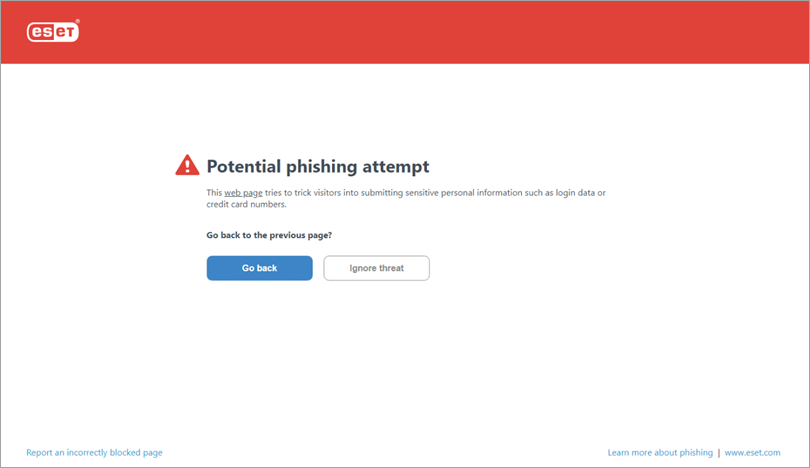
Проверка на състоянието на защитата срещу фишинг
За да проверите състоянието на защитата си срещу фишинг, следвайте стъпките по-долу:
-
Отворете главния програмен прозорец на Вашия ESET Windows продукт.
-
Щракнете върху Настройки → Защита на интернет.
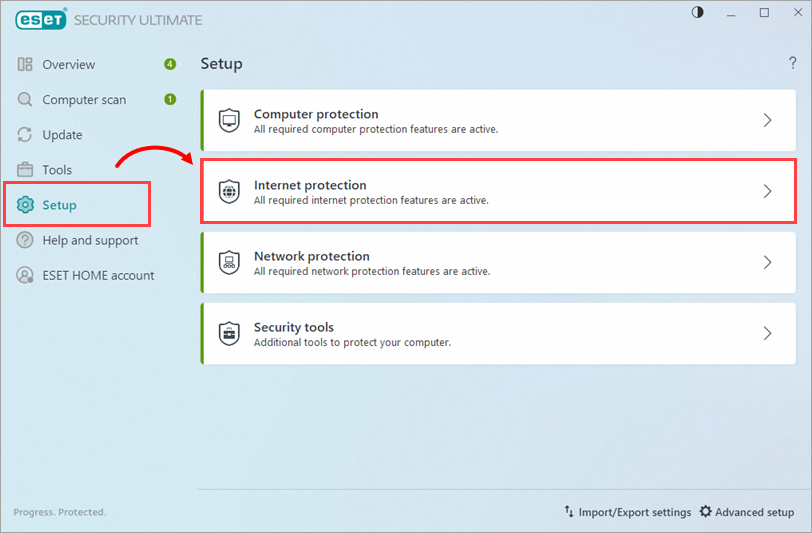
Фигура 2-1 -
Ако защитата срещу фишинг е активирана, превключвателят в раздела Защита срещу фишинг е зелен и се показва статус Включено.
Ако защитата срещу фишинг не е активирана, превключвателят в раздела Anti-Phishing protection (Защита срещу фишинг) е червен и се показва статус Disabled permanently (Изключено за постоянно) или Paused (Пауза). Вижте как да активирате отново защитата Anti-Phishing.
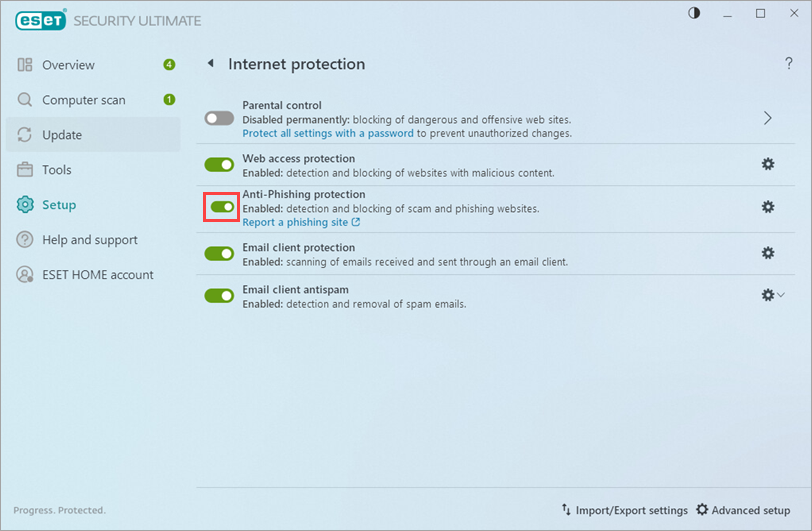
Фигура 2-2
Тест за защита от фишинг
За да тествате функционалността на Anti-Phishing, посетете следния URL адрес в уеб браузъра си:
https://www.amtso.org/check-desktop-phishing-page/
Anti-Phishing дейност
За да видите активността на Anti-Phishing защитата за уеб и електронна поща, преминете към Tools (Инструменти) → Log files (Регистрационни файлове) и изберете Filtered websites (Филтрирани уебсайтове) от падащото меню. То ще съдържа информация с намерените посетени връзки (URL адреси).
Докладване на фишинг уебсайт на ESET
Можете да докладвате фишинг или злонамерени уебсайтове на ESET за анализ или да докладвате безопасни уебсайтове на ESET за премахване от черния списък на ESET:
Докладване на фишинг сайт на ESET
Ако Вашият продукт на ESET не открива уебсайт, за който знаете или подозирате, че е фишинг сайт, можете да го докладвате чрез уебсайта Докладване на фишинг страница. Подаденото съдържание може да бъде добавено в черния списък на ESET, ако анализът покаже, че от съобщената от Вас връзка се разпространява злонамерено съдържание.
За да докладвате фишинг сайт директно от Вашия ESET Windows продукт, следвайте стъпките по-долу:
-
Щракнете върху Настройки → Защита на интернет.
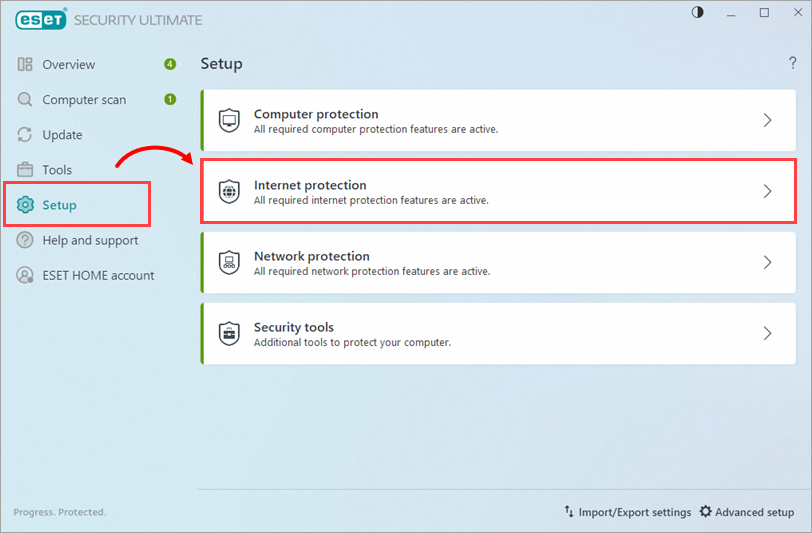
Фигура 3-1 -
В раздела Антифишинг защита щракнете върху Докладване на фишинг сайт. Ще бъдете пренасочени към уебсайта Report a phishing page (Докладване на фишинг страница ).
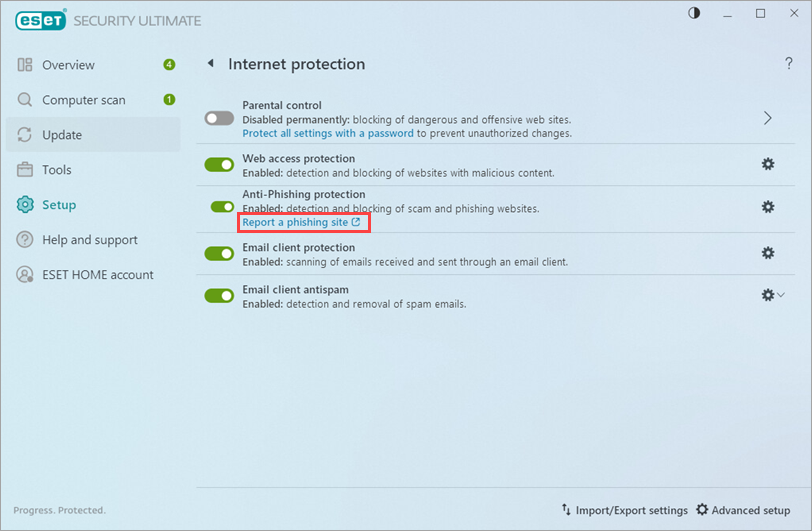
Фигура 3-2
Докладване на фалшиво положителен фишинг сайт на ESET
Ако уебсайт, за който знаете, че е безопасен, бъде открит като заплаха, можете да го докладвате чрез Report a false positive website ( Докладване на фалшиво положителен уебсайт). Специалистите по сигурността на ESET ще прегледат отново съдържанието, докладвано като фалшиво положително, и ще го премахнат от черния списък на ESET, ако то е безопасно.
Докладване на фишинг уебсайт или фалшиво положителен сигнал по имейл
Изпращайте. Не забравяйте да използвате описателна тема и да приложите възможно най-много информация за уебсайта (например уебсайта, който ви е насочил към него, как сте научили за него и т.н.).
Активиране или деактивиране на защитата срещу фишинг
За да активирате отново спряната или деактивирана Anti-Phishing защита, следвайте стъпките по-долу:
-
Щракнете върху Настройки → Защита на интернет.
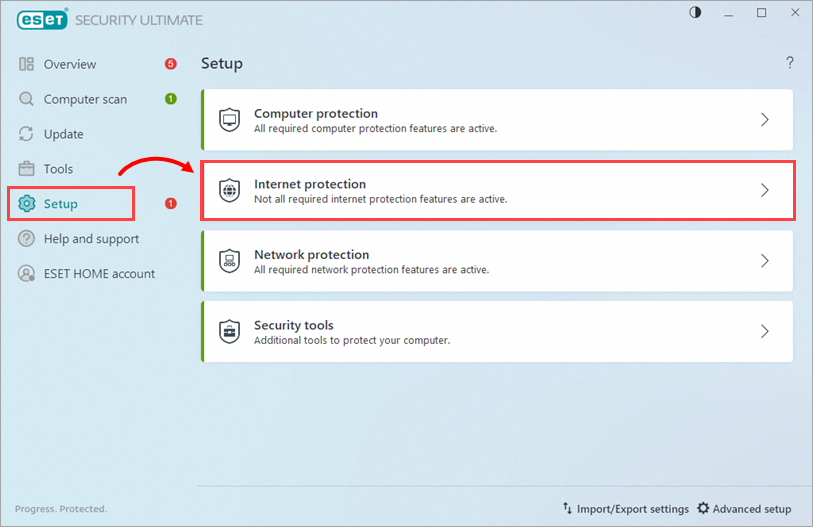
Фигура 4-1 -
Щракнете върху превключвателя до Антифишинг защита.
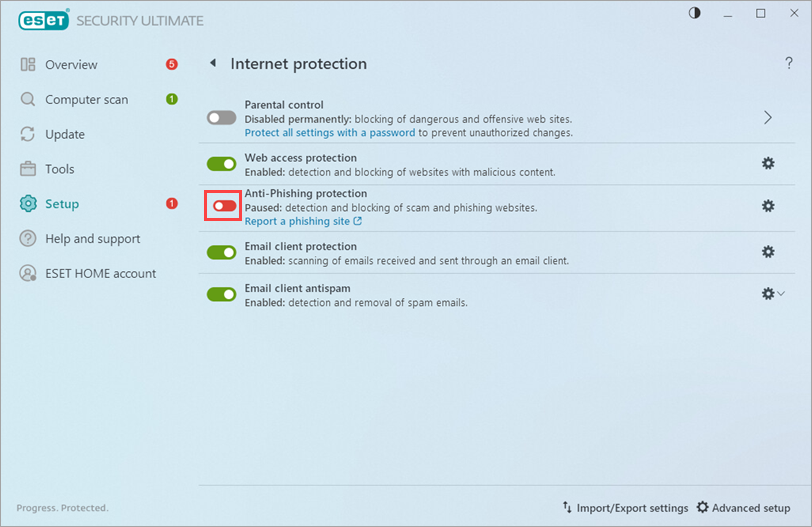
Фигура 4-2
Активиране на защитата срещу фишинг от главния прозорец на програмата
Можете да активирате защитата Anti-Phishing и от главния прозорец на програмата:
-
Щракнете върху бутона Включване на защитата срещу фишинг.
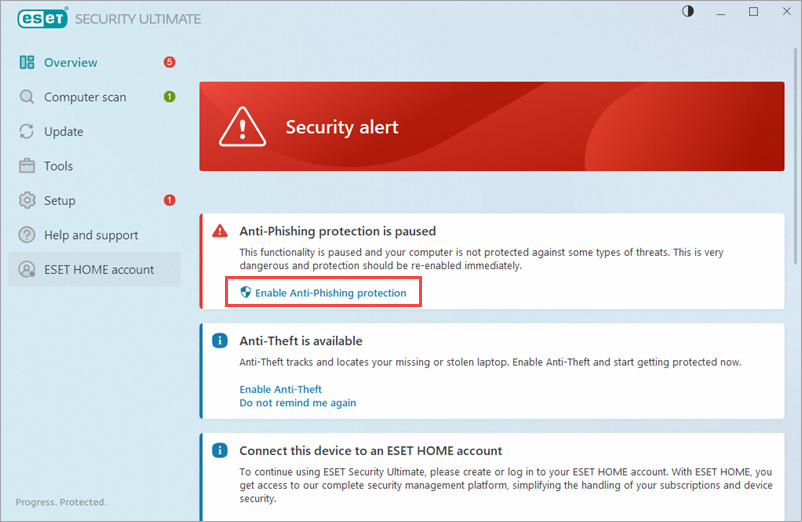
Фигура 4-3
Добавяне на уебсайтове в списъка с адреси
Белият списък е списък с уебсайтове, които обикновено биха били блокирани от ESET, но са достъпни, защото сте ги разрешили. Потенциалните фишинг уебсайтове, които са били включени в белия списък, ще излязат от него след няколко часа по подразбиране.
За да разрешите за постоянно достъпа до Потенциален фишинг уебсайт без прекъсване от Вашия ESET продукт, следвайте стъпките по-долу:
-
Натиснете клавиша F5, за да отворите Разширена настройка.
-
Щракнете върху Защита → Защита на уеб достъпа, разширете управлението на списъка с URL адреси и щракнете върху Редактиране.
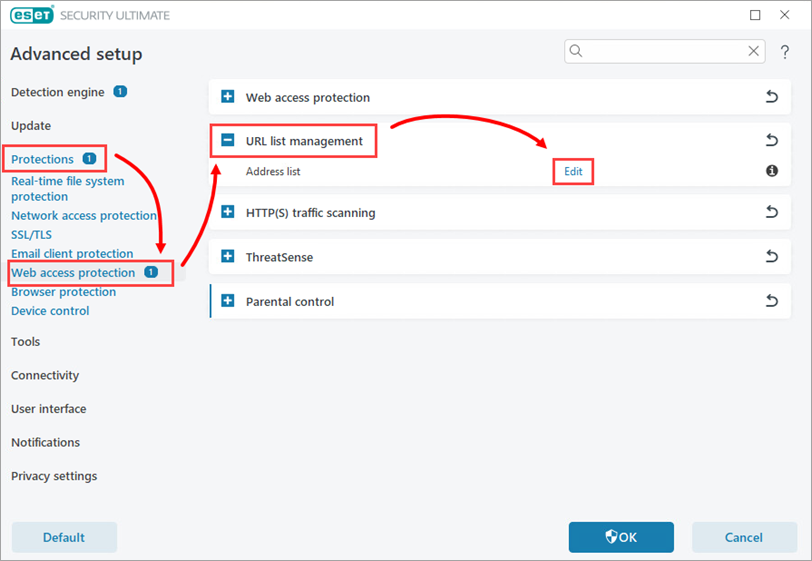
Фигура 5-1 -
Изберете Списък с адреси, изключени от сканиране на съдържанието, и щракнете върху Редактиране.
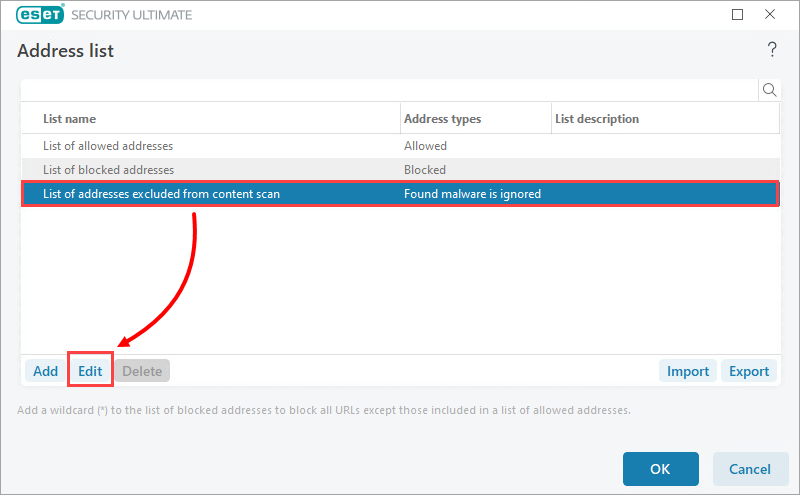
Фигура 5-2 -
В прозореца Edit list (Редактиране на списъка) щракнете върху Add (Добавяне). В прозореца Добавяне на маска и въведете или копирайте/вмъкнете URL адреса. Щракнете върху OK → OK.
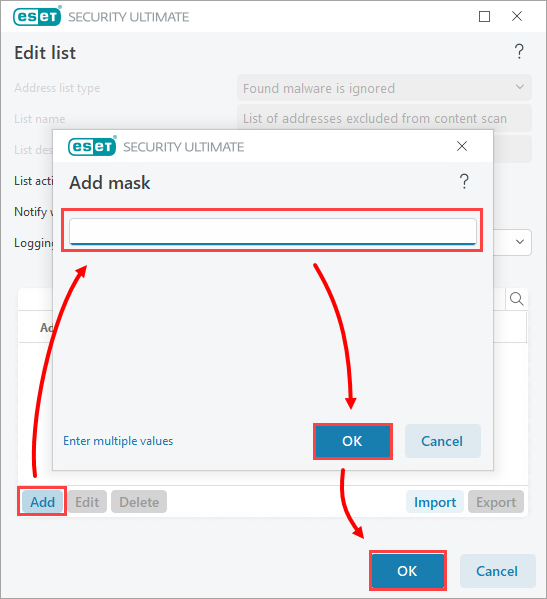
Фигура 5-3 -
Щракнете върху OK във всеки отворен прозорец, за да запазите промените и да излезете от Разширената настройка.
Вече няма да получавате известия за заплахи от Вашия продукт на ESET, когато този URL адрес е достъпен.